노트앰프 사용법 매뉴얼
노트앰프란?
노트앰프 프로그램을 이용해 주시는 여러분들께 감사의 말씀을 드립니다.
노트앰프는 자체적으로 제공되는 다양한 장르의 노트앰프 내장음악뿐만 아니라, 세계적으로 많이 사용되고 있는 기타프로 파일(gp3, gp4, gp5) 그리고 일반적인 미디 파일까지 악보로 불러와서 읽고, 연주를 듣고, 따라 연습할 수 있는 프로그램입니다.
또한 노래방처럼 가사를 보여주거나, 연주되고 있는 악보가 기타 프랫보드, 또는 피아노 건반 위에서 어떻게 움직이는지를 다양한 방식으로 보여주고, 게임 모드를 도입하여, 악기연주를 직관적으로, 재미있게, 조금이라도 연습과 연주에 도움이 되는 다양하고 편리한 기능들을 제공합니다.
그리고 악보가 틀리거나 만족스럽지 않은 부분이 있는 경우 손쉽게 작성, 수정할 수도 있습니다.
음악을 연습하고, 연주하시는 여러분들께 미약하게나마 도움이 될 수 있기를 바랍니다.
본 매뉴얼에서는 노트앰프의 큰 특징을 볼 수 있는 그림파일로 된 매뉴얼에서 설명이 제외된 것을 위주로 자세한 설명을 하려고 합니다. 따라서 전체 기능을 파악하려면 두 개의 매뉴얼을 다 보아야 합니다.
Ⅰ . 노트앰프 시작하기
① 노트앰프 내장 악보를 불러와서 연습하기
노트앰프에서 자체적으로 제공하는 내장 악보를 불러와서 연습하는 방법입니다
.
⑴ 노트앰프 웹사이트에서 ActiveX를 설치하였으면, 홈페이지에 로그인 하신 뒤, 홈페이지의 바로 실행 하기 버튼을 눌러 프로그램을 바로 실행 할 수 있고., Active X를 설치 안하고 프로그램을 다운받아 설치 하였으면 노트앰프 프로그램을 윈도우 시작메뉴, 또는 바탕화면에서 실행할 수 있습니다..
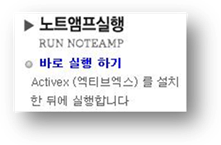

⑵ 노트앰프 내장악보가 로드 되어 곡을 선택할 수 있는 윈도우가 나타납니다.
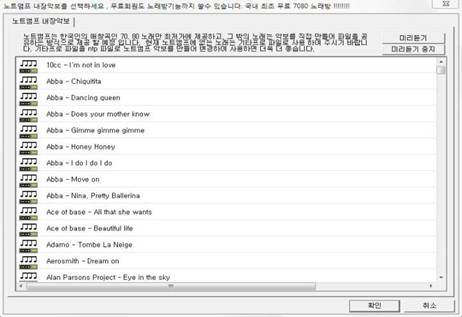
⑶ 연주할 악보를 선택합니다. 오른쪽 상단의 버튼을 통해 원하는 악보를 미리 들어볼 수 있습니다.
⑷ 원하는 악보를 선택한 후 [확인]버튼을 클릭하면 노트앰프 내장악보가 열립니다.
⑸ 메뉴툴바의  을 클릭하거나, 스페이스바를 눌러서 연주를 시작합니다.
을 클릭하거나, 스페이스바를 눌러서 연주를 시작합니다.
② 노트앰프 자체 악보 파일(.NTP), 기타프로 파일(.GP3, .GP4, .GP5), 미디 파일(.MID)을 불러와서 연습하기
노트앰프 홈페이지 또는 인터넷 카페 등에서 제공받은 노트앰프 자체 악보 파일인 NTP파일, 기타프로파일, 일반적인 미디 파일을 불러와서 연습하는 방법입니다.
⑴ 노트앰프 웹사이트나, 다운받아 설치한 노트앰프 프로그램을 실행합니다.
⑵ 자동으로 나타나는 노트앰프 내장악보 선택 윈도우에서 [취소]를 클릭합니다.
⑶ 메인 메뉴의 [파일] → [로드mid,gp3,gp4,gp5,ntp] 항목을 선택합니다.
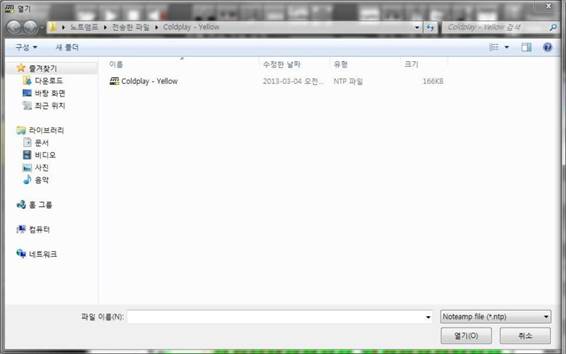
⑷ 열기 창의 오른쪽 하단에서 열고싶은 파일의 종류(확장자)를 선택합니다.
노트앰프에서는 노트앰프 자체 악보 파일(.ntp), 기타프로 3, 4, 5파일(.gp3, .gp4, .gp5), 일반적인 미디 파일(.mid)파일을 열 수 있습니다.( GPX 파일은 못엽니다)
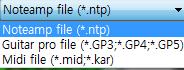
⑸ [열기]버튼을 클릭하면 선택한 악보가 로드 됩니다. (Drag and Drop로 윈도우 탐색기 에서 노트앰프로 파일을 Drag and Drop 해도 됩니다.
Ⅱ. 노트앰프의 화면 구성
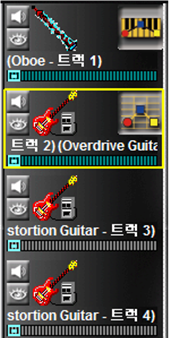
- 음악의 트랙이 세로로 배열 되어 있는 것 같이, 노트앰프 트랙툴바도 세로로 배열 되어있고, 각 트랙이 어떤 악기를 연주하는지 악기 아이콘이 있어서 좀 더 직관적으로 음악을 파악할 수 있습니다. 그리고 트랙툴바가 세로로 길게 배치되어서 대부분 곡들의 트랙버튼들이 스크롤 없이도 한 화면 내에서 보입니다.
- 스피커 모양의 버튼은 트랙 play, mute 토글 가능합니다. (트랙별로 키보드 핫키 1,2,3,4,5….0)
- 눈 모양의 버튼은 트랙 Visible, Invisible (보이기, 감추기) 악기를 연습 할 때 잘 안 쓰는 트랙을 숨기고 사용하는 트랙만 볼 때 사용합니다.
- 트랙 이름 – 트랙이름이 길면 좌우로 이름이 스크롤 되어 표시 됩니다.
- 트랙 볼륨 슬라이더 – 트랙의 볼륨을 슬라이더 버튼을 스크롤 하여 볼륨을 조절 할 수도 있고, 현재 트랙에서 들리는 소리를 들을 수 있는 소리표시 LED로도 사용할 수 있습니다. 음악이 연주 됨에 따라 트랙 내부에서 트랙의 볼륨이 조절 될 때 음악의 볼륨 따라서 버튼이 움직여서 현재 연주 되는 볼륨을 정확하게 표시 하여 줍니다. (미디 프로그램 중 거의 최초의 기능일 것 입니다)
- 트랙툴바의 노란색 테두리 – 트랙 버튼을 클릭하거나, 악보 화면의 왼쪽 트랙 부분을 클릭하면 트랙이 선택됩니다. 선택된 트랙은, (음악게임, 연주모드, 악기그림악보 (Play Sequence Animation) 등의 동작 대상 트랙이 됩니다.
- 우측 위의 아이콘 – 현재 트랙을 악기그림 악보로 보여주는 모드 일 떼, 기타 그림으로 보여주는가? 섹소폰 그림으로 보여주는가? , 피아노 그림으로 보여주는가를 뜻하는 표시 입니다.
- 트랙툴바의 Play, Mute 기능은 키보드의 1,2,3,4,5,6,7,8,9,0번 키에 핫키로 할당 되어서 10트랙 이내의 트랙은 키보드 핫키로 Play, Mute를 할 수 있습니다. (대부분의 노래는 10트랙 이내이고, 10트랙 이상이라도 중요한 트랙은 대부분 앞쪽에 있어서 사용하는데 불편함이 적을 것 입니다.)
- 트랙이 많아서 화면을 넘어가면 스크롤 버튼으로 트랙툴바를 스크롤 할 수 있습니다.
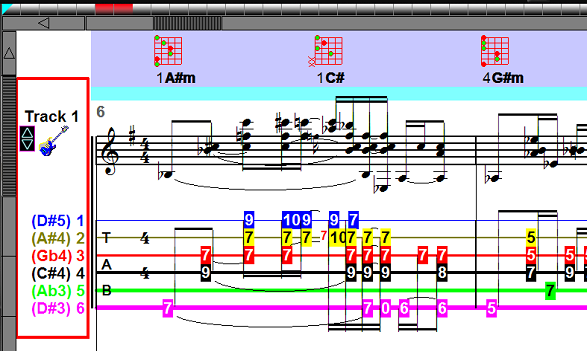
- 트랙앞에 사각 형또는 특정한 마크가 있으면 선택된 트랙입니다. 트랙툴바에서 트랙을 클릭하여서 선택하여도 되고, 여기의 사각형 영역을 클릭하여도 선택됩니다. 선택된 트랙은, (음악게임, 연주모드, 악기그림악보 (Play Sequence Animation) 등의 동작 대상 트랙이 됩니다.
- 표준 튜닝일 때는 타브악보 왼쪽편에 글자가 안 나오고, 비 표준 튜닝일 때만 타브 왼쪽편에 글자가 나와 현재 기타줄마다 설정된 음높이를 보여 줍니다.
- 표준적 튜닝은 6번줄부터 E3 , A3 , D4 , G4 , B4 , E5 입니다.
- 일반적인 악보는 C5를 가온다에 표시하나(높은음자리 아래쪽 도) , 기타 악보는 C4를 가온다에 표시 하는 것을 기억 해주시기 바랍니다.(기타의 C4는 5번줄 3번 플랫)
- 기타 줄마다 색상을 넣어서 색상만 보면 어느 줄인가 직관적으로 판단 할 수 있게 하였습니다. (설정 메뉴에서 색상을 뺄 수도 있습니다)
- 트랙 앞에 악기 아이콘이 있어서 이 트랙은 어떤 소리를 내는지 직관적으로 판단 할 수 있습니다.
- 기타프로파일 또는 미디 파일을 로딩 하였을 때, 코드가 빨강색으로 나오는 것은 노트앰프가 분석하여 추측한 코드 입니다. (약 60 – 90%의 정확성), 이것을 사용할 수도 있고. 이것이 부정확하여 수정하고 싶을 때 수정하고, 저장 할 수도 있습니다. 이렇게 하면 기본적으로 노트앰프가 분석하여 붙인 코드에서부터 사용자가 코드를 수정하면, 틀린 코드만 수정 하면 되므로 쉽게 코드를 붙일 수 있습니다,
- 거기에 추가로, 코드를 수정할 때 코드 수정 방법은 컴퓨터 기타를 이용하여 기타 코드 잡듯이 쉽게 코드를 수정할 수 있습니다.
- 코드가 파랑색으로 나오는 것은 기타프로에서 붙인 코드 입니다.
- 코드가 맨 앞에 녹색으로 보이는 것은 실제 그 위치에 코드가 있는 것이 아니고 앞에 있는 코드를 잊지 않게 하기 위해 가상으로 보여주는 코드 입니다.
- ntp로 저장했다 로딩하면 무조건 검은색 코드로 나옵니다, (코드가 맞게 수정된 것 인지, 수정 안된 것 인지 알 수 없기 때문에) 빨강색으로 보이는 코드에서 수정 없이 그냥 ntp로 저장했다 로딩 했다면, 검은색으로 보이는 코드도 틀릴 수 있습니다.
- 트랙앞의 악기 아이콘을 클릭하면 Play, Mute 토글되고, 악기 아이콘을 마우스 오른쪽 버튼으로 클릭하면 솔로 모드가 됩니다.
- 악기 아이콘 옆의 버튼을 상하로 드래그 하면 트랙 위치 이동을 할 수 있습니다.
- 위의 그림의 왼쪽위의 6은 6마디라는 뜻입니다.
- 악보창 위의 마디창은 마커가 입력되어 있으면 마커를 보여줍니다.
- 마디창은 한 화면에 음악의 전체 마디를 꽉 맞추어서 표현하여 주어, 마디창을 스크롤 하지 않고 클릭만 하면 음악의 어디로든지 점프 할 수 있어서 편합니다. (일반적인 마디창은 음악이 길면 마디창을 스크롤 해서 음악의 위치 이동을 합니다)
- 마디창의 빨강색 범위는 현재 악보창이 보여주는 범위를 표시하고, 노랑색으로 깜박이는 것은 현재 커서가 위치하는 범위 입니다.

 : 노트앰프에 로그인을 할 수 있고, 노트앰프 홈페이지로 갈 수 있습니다. 홈페이지에서 로그인한 뒤 ActiveX를 설치 한뒤, 홈페이지에서 실행 하였다면 여기서 로그인 할 필요가 없고, 노트앰프 프로그램을 다운로드 뒤 설치해서 시작 메뉴에서 실행 하였다면 여기서 로그인을 해야만 내장악보를 사용 할 수 있습니다., 기타프로 파일 연주기를 구매 하신 분들은 로그인 없이도 기타프로 파일 연주기 기능들을 사용할 수 있습니다.
: 노트앰프에 로그인을 할 수 있고, 노트앰프 홈페이지로 갈 수 있습니다. 홈페이지에서 로그인한 뒤 ActiveX를 설치 한뒤, 홈페이지에서 실행 하였다면 여기서 로그인 할 필요가 없고, 노트앰프 프로그램을 다운로드 뒤 설치해서 시작 메뉴에서 실행 하였다면 여기서 로그인을 해야만 내장악보를 사용 할 수 있습니다., 기타프로 파일 연주기를 구매 하신 분들은 로그인 없이도 기타프로 파일 연주기 기능들을 사용할 수 있습니다. : 노트앰프 내장악보를 선택하여 열 수 있는 창이 나타납니다.
: 노트앰프 내장악보를 선택하여 열 수 있는 창이 나타납니다.
 : 8박의 예비박 후에 악보창의 파란색 연주위치 커서가 있는 부분부터 재생을 시작합니다. 한번 더 클릭하면 재생중인 위치에서 일시정지가 됩니다.
: 8박의 예비박 후에 악보창의 파란색 연주위치 커서가 있는 부분부터 재생을 시작합니다. 한번 더 클릭하면 재생중인 위치에서 일시정지가 됩니다. 버튼을 눌러서 연주하면 예비박이 있습니다.
버튼을 눌러서 연주하면 예비박이 있습니다.
 : 음악 완전히 정지 파란색 연주위치 커서가 악보의 가장 처음으로 되돌아갑니다.
: 음악 완전히 정지 파란색 연주위치 커서가 악보의 가장 처음으로 되돌아갑니다.
 : 미디 악기에서 간혹 미디 off를 놓쳐, 잡음이 남아 있을 때 미디 악기를 리셋 합니다.
: 미디 악기에서 간혹 미디 off를 놓쳐, 잡음이 남아 있을 때 미디 악기를 리셋 합니다.
 : 노트앰프 자체 메트로놈을 On/Off 시킬 수 있습니다.
: 노트앰프 자체 메트로놈을 On/Off 시킬 수 있습니다.

 : 코드 표시창에 나타나는 코드의 모양을 기타 프렛모양으로 나타낼지, 피아노 건반모양으로 나타낼지 선택할 수 있습니다.
: 코드 표시창에 나타나는 코드의 모양을 기타 프렛모양으로 나타낼지, 피아노 건반모양으로 나타낼지 선택할 수 있습니다.
 : 오선지의 노트가 한국어 계이름 혹은 영어 음정으로 표시됩니다.
: 오선지의 노트가 한국어 계이름 혹은 영어 음정으로 표시됩니다.
 : 마디길이 가변, 고정 토글 할 수 있습니다. 디폴트는 마디길이 가변이고, 마디길이 가변 모드에서는 마디의 노트가 많으면 마디가 길게 늘어 나고, 노트가 적으면 마디가 좁아집니다. 마디 길이 고정 모드에서는 메뉴툴바의 우측에 위치한 악보 가로 늘이기/줄이기 버튼을 통해 화면에 보이는 마디 수를 조절할 수 있습니다. 특정 마디에 노트가 아주 많거나, 아주 적거나 하는 노래가 아니라면 마디길이 고정 모드를 사용하면 연주 위치 커서가 일정한 속도로 움직이므로 연주하기가 더 좋습니다. 마디 길이 가변일 때는, 마디의 길이에 따라 연주 위치 커서가 빨리 움직였다, 느리게 움직였다 합니다.
: 마디길이 가변, 고정 토글 할 수 있습니다. 디폴트는 마디길이 가변이고, 마디길이 가변 모드에서는 마디의 노트가 많으면 마디가 길게 늘어 나고, 노트가 적으면 마디가 좁아집니다. 마디 길이 고정 모드에서는 메뉴툴바의 우측에 위치한 악보 가로 늘이기/줄이기 버튼을 통해 화면에 보이는 마디 수를 조절할 수 있습니다. 특정 마디에 노트가 아주 많거나, 아주 적거나 하는 노래가 아니라면 마디길이 고정 모드를 사용하면 연주 위치 커서가 일정한 속도로 움직이므로 연주하기가 더 좋습니다. 마디 길이 가변일 때는, 마디의 길이에 따라 연주 위치 커서가 빨리 움직였다, 느리게 움직였다 합니다.
 : 악보에 표시된 가사의 글자 모양을 일반적인 가사모드 또는, 큰 가사모드 중에서 선택할 수 있습니다. 큰 가사 모드일 때는 가사가 악보 밑에 표시 되면서, 노래방 글자 같이 글자가 확대되어 볼 수 있고 겹칠 때는 45도로 가사가 기울어 집니다. 큰 가사 모드는 악보모드와, 노래방 모드의 장점을 합친 것이라고 볼 수 있습니다.
: 악보에 표시된 가사의 글자 모양을 일반적인 가사모드 또는, 큰 가사모드 중에서 선택할 수 있습니다. 큰 가사 모드일 때는 가사가 악보 밑에 표시 되면서, 노래방 글자 같이 글자가 확대되어 볼 수 있고 겹칠 때는 45도로 가사가 기울어 집니다. 큰 가사 모드는 악보모드와, 노래방 모드의 장점을 합친 것이라고 볼 수 있습니다.
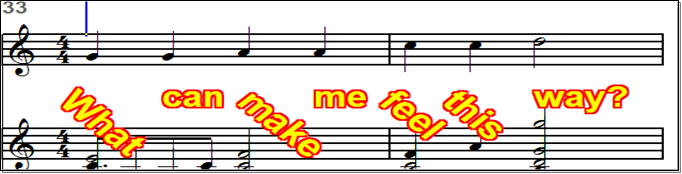
 : 노트앰프 프로그램을 전체화면으로 변경할 수 있습니다.
: 노트앰프 프로그램을 전체화면으로 변경할 수 있습니다.  을 클릭하면 전체화면에서 복귀합니다.
을 클릭하면 전체화면에서 복귀합니다.
 : 멜로디 트랙에 맞추어 노래방처럼 가사가 표시되는 가사 표시창을 On / Off 할 수 있습니다.
: 멜로디 트랙에 맞추어 노래방처럼 가사가 표시되는 가사 표시창을 On / Off 할 수 있습니다.

 : 컴퓨터 피아노 창이 열립니다. 컴퓨터 피아노 창을 열고 키보드를 누르면 건반 소리를 들을 수 있고 위의 악기를 2개를 선택하면 2개 음색을 쉽게 섞어서 들을 수 있습니다. 연주모드의 템포다운 모드, 연주추적 모드 등을 사용할 때 미디 피아노 없이, 이 컴퓨터 피아노 가지고 할 수도 있습니다. 2013년 4월 현재 게임 모드는 되어 있지 게임 기능을 컴퓨터 피아노에 넣을 예정 입니다.
: 컴퓨터 피아노 창이 열립니다. 컴퓨터 피아노 창을 열고 키보드를 누르면 건반 소리를 들을 수 있고 위의 악기를 2개를 선택하면 2개 음색을 쉽게 섞어서 들을 수 있습니다. 연주모드의 템포다운 모드, 연주추적 모드 등을 사용할 때 미디 피아노 없이, 이 컴퓨터 피아노 가지고 할 수도 있습니다. 2013년 4월 현재 게임 모드는 되어 있지 게임 기능을 컴퓨터 피아노에 넣을 예정 입니다.
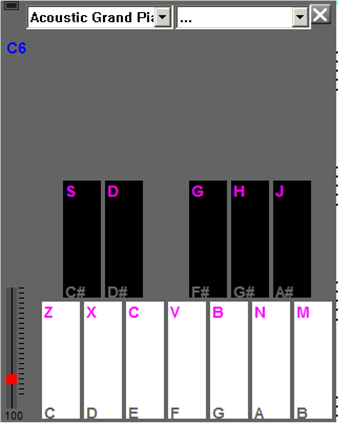
 : 컴퓨터 기타를 실행시킵니다. 컴퓨터 기타로는 코드를 잡고 기타소리를 낼 수 있고, 음악연주 중 마우스로 기타줄을 튕기면 기타같이 소리가 나고 (코드는 자동으로 잡힘), 코드편집 시에 코드를 입력할 때도 컴퓨터 기타를 쓸 수 있습니다. 우측 아래의 기타 모양을 클릭해서 기타 소리를 바꿀 수도 있습니다. (컴퓨터 기타, 컴퓨터 피아노, 등은 미디의 14,15,16채널을 이용해서 소리를 냅니다, 따라서 음악이 이 채널을 사용한다면 다른 소리가 날 수 있습니다.)
: 컴퓨터 기타를 실행시킵니다. 컴퓨터 기타로는 코드를 잡고 기타소리를 낼 수 있고, 음악연주 중 마우스로 기타줄을 튕기면 기타같이 소리가 나고 (코드는 자동으로 잡힘), 코드편집 시에 코드를 입력할 때도 컴퓨터 기타를 쓸 수 있습니다. 우측 아래의 기타 모양을 클릭해서 기타 소리를 바꿀 수도 있습니다. (컴퓨터 기타, 컴퓨터 피아노, 등은 미디의 14,15,16채널을 이용해서 소리를 냅니다, 따라서 음악이 이 채널을 사용한다면 다른 소리가 날 수 있습니다.)
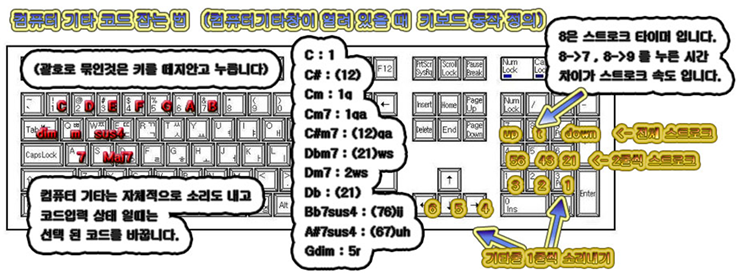
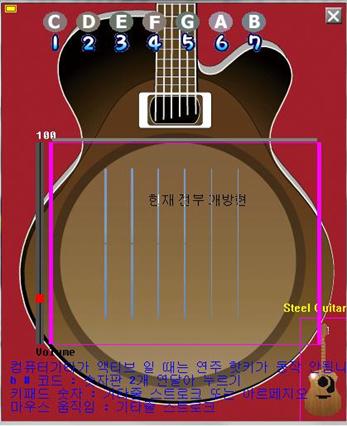
 : 기타 프랫보드 윈도우를 엽니다. 현재 연주되고 있는 트랙의 노트들이 실제 기타 위에서 어떻게 연주되는지 그림을 통해 직접 볼 수 있습니다.
: 기타 프랫보드 윈도우를 엽니다. 현재 연주되고 있는 트랙의 노트들이 실제 기타 위에서 어떻게 연주되는지 그림을 통해 직접 볼 수 있습니다.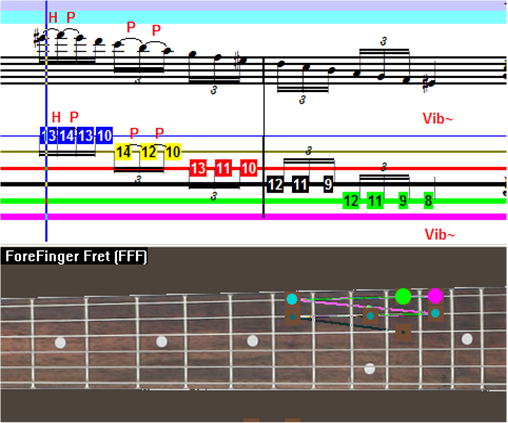
이렇게 노트앰프의 기타 프랫보드 윈도우와, 연주 모드를 사용하면, 타브악보를 보지 않고, 기타 프랫보드의 그림만 따라 연주하면서, 템포를 낮추어서 연습하면서도 지루하지 않게 연습 할 수 있습니다. 여기에 연습 프로그램까지 만들어서 반복 연습하면 좀더 좋습니다. 좀더 자세한 설명은 각각의 파트에서 설명 합니다.
[좌측 하단의 콤보박스] 에서 프랫보드 윈도우에 보일 트랙을 설정할 수 있습니다. 이때 트랙에 타브악보가 설정되어 있지 안으면, 타브그림은 프랫보드 낮은쪽 계명 아무 위치에나 나타납니다.
[코드 표시] 항목을 체크하면 프렛보드 위에 현재 코드 노트 표시가 나타납니다.
[순차적 표시] 체크가 안되어 있을 때는 표시될 노트가 연주 할 시간 약간 전부터 동그라미가 점점 커지면서 나타나고, 체크가 되어 있으면 다음에 연주 할 노트가 100 마디 뒤에 있더라도 항상 10개 정도 다음에 연주할 노트가 프랫보드 위에 표시 됩니다.
[플렛보드 반대로 표시] 항목을 체크하면 기타그림의 좌/우가 반전됩니다.
[연주 순서 선으로 연결] 항목을 체크하면 연주할 노트의 운지가 순서대로 선으로 연결되어 나타납니다.
 : 트랙 별로 이조를 할 수 있습니다.
: 트랙 별로 이조를 할 수 있습니다.
변경시킬 트랙을 [Track] 창에서 선택한 후 Transpose value 값을 설정하고 [설정] 버튼을 클릭하면 이조 사항이 적용됩니다.
 : 악기의 튜닝을 도와줄 수 있도록 기타와 베이스의 각각의 줄의 악기의 음정을 들어볼 수 있는 창이 나타납니다.
: 악기의 튜닝을 도와줄 수 있도록 기타와 베이스의 각각의 줄의 악기의 음정을 들어볼 수 있는 창이 나타납니다.
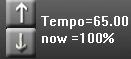 : 곡의 템포를 조절할 수 있습니다 (핫키 : Insert , Delete)
: 곡의 템포를 조절할 수 있습니다 (핫키 : Insert , Delete)
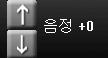 : 곡의 음정을 조절할 수 있습니다.
: 곡의 음정을 조절할 수 있습니다.
 : 악보의 크기를 가로, 세로로 조절할 수 있습니다. 좌우 확대축소는 마디길이 고정 모드일 때만 동작 합니다. (좌우 확대 축소: Home, End, 상하 확대 축소: PageUp, PageDown)
: 악보의 크기를 가로, 세로로 조절할 수 있습니다. 좌우 확대축소는 마디길이 고정 모드일 때만 동작 합니다. (좌우 확대 축소: Home, End, 상하 확대 축소: PageUp, PageDown)
연주 모드 설정
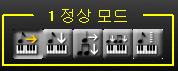
 : 정상모드 - 일반적인 연주모드입니다.(단축키 : F1)
: 정상모드 - 일반적인 연주모드입니다.(단축키 : F1) : 템포다운 모드 - 컴퓨터에 연결된 미디 입력 악기를 통해 선택된 트랙을 따라서 연주했을 때, 틀리면 템포가 1씩 내려가고 맞으면 템포가 1씩 원상복귀 되는 모드입니다. 핫키(단축키)는 F2입니다.
: 템포다운 모드 - 컴퓨터에 연결된 미디 입력 악기를 통해 선택된 트랙을 따라서 연주했을 때, 틀리면 템포가 1씩 내려가고 맞으면 템포가 1씩 원상복귀 되는 모드입니다. 핫키(단축키)는 F2입니다. : 자동템포다운 모드 - 선택한 트랙에 설정된 음표의 길이보다 짧은 길이의 음표가 나오면 자동으로 템포가 내려가서 연주가 쉽도록 도와주는 모드입니다. 핫키(단축키)는 F3입니다. (디폴트는 4분음표)
: 자동템포다운 모드 - 선택한 트랙에 설정된 음표의 길이보다 짧은 길이의 음표가 나오면 자동으로 템포가 내려가서 연주가 쉽도록 도와주는 모드입니다. 핫키(단축키)는 F3입니다. (디폴트는 4분음표) : 혼합모드 – 연주 모드의 3번과 5번 모드를 동시에 실행시키는 모드입니다. 핫키(단축키)는 F4입니다.
: 혼합모드 – 연주 모드의 3번과 5번 모드를 동시에 실행시키는 모드입니다. 핫키(단축키)는 F4입니다. : 연주 추적 모드 - 선택된 트랙을 컴퓨터에 연결된 미디 악기로 따라서 연주하지 않으면 노트앰프의 연주가 정지되는 모드입니다. 핫키(단축키)는 F5입니다.
: 연주 추적 모드 - 선택된 트랙을 컴퓨터에 연결된 미디 악기로 따라서 연주하지 않으면 노트앰프의 연주가 정지되는 모드입니다. 핫키(단축키)는 F5입니다.
따라서 번자동템포다운 모드를 설정하고 연주하면 장점이노트가 많은 구간은 템포가 자동으로 낮추어져서 연습이 쉽게 되고노트가 없는 구간은 원래 템포로 빨리 지나가므로지루하지 않게 템포를 낮추어서 연습 할 수 있다는 장점이 있습니다
번) 연주 추적 모드는 컴퓨터가 사용자의 연주를 추적하여 컴퓨터가 따라온다는 신기한 현상이 벌어집니다.
번) 혼합모드는 어려운 연주일 때 자동템포 다운이 되고, 사용자가 연주를 못하면 사용자가 연주 할 때까지 기다리고, 사용자가 연주를 잘했을 때는 바로 다음으로 넘어가는 모드입니다.
연주 모드로 연주 할 때 미디악기가 없을 때는 컴퓨터 피아노를 열어 컴퓨터 키보드로 대치가 가능하고컴퓨터 피아노로 연주할 때는 옥타브는 무시하고 맞은 것으로 인정 합니다
③ 반복 연습 기능 설정
 : 메뉴의 [반복연주] à [일반 반복 설정] 대화상자를 나타나게 합니다.
: 메뉴의 [반복연주] à [일반 반복 설정] 대화상자를 나타나게 합니다.
 : 메뉴의 [반복연주] à [자동 생성 프레이즈 반복 설정] 대화상자를 나타나게 합니다.
: 메뉴의 [반복연주] à [자동 생성 프레이즈 반복 설정] 대화상자를 나타나게 합니다.
 : 반복 프로그램을 시작합니다. 반복프로그램 설정 대화상자는 Alt키를 누르면서 마우스 특정 트랙, 특정 구간을 드래그하거나, 메뉴의 [반복연주] à [프로그램 반복 설정]을 선택합니다.
: 반복 프로그램을 시작합니다. 반복프로그램 설정 대화상자는 Alt키를 누르면서 마우스 특정 트랙, 특정 구간을 드래그하거나, 메뉴의 [반복연주] à [프로그램 반복 설정]을 선택합니다.
 : 반복연주의 시작 방법을 즉석에서 시작하는 일반적인 방법으로 설정.(핫키 : F6)
: 반복연주의 시작 방법을 즉석에서 시작하는 일반적인 방법으로 설정.(핫키 : F6)
 : 반복연주의 시작 방법을 일정한 시간이 지나고 시작하는 타이머로 설정.(핫키 : F7)
: 반복연주의 시작 방법을 일정한 시간이 지나고 시작하는 타이머로 설정.(핫키 : F7)
 : 반복 시작 방법을 F8키를 누르는 것으로 설정.(핫키 : F8)
: 반복 시작 방법을 F8키를 누르는 것으로 설정.(핫키 : F8)
 : 반복 횟수를 2회 증가시킵니다(핫키:F9)
: 반복 횟수를 2회 증가시킵니다(핫키:F9)
 : 반복 중 반복 모드에서 빠져나갑니다. (핫키:F10)
: 반복 중 반복 모드에서 빠져나갑니다. (핫키:F10)
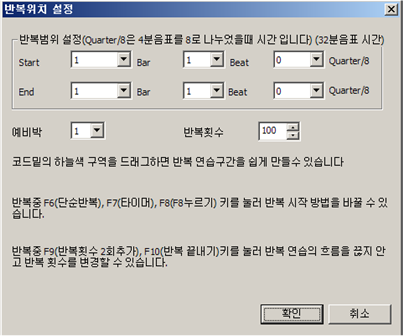
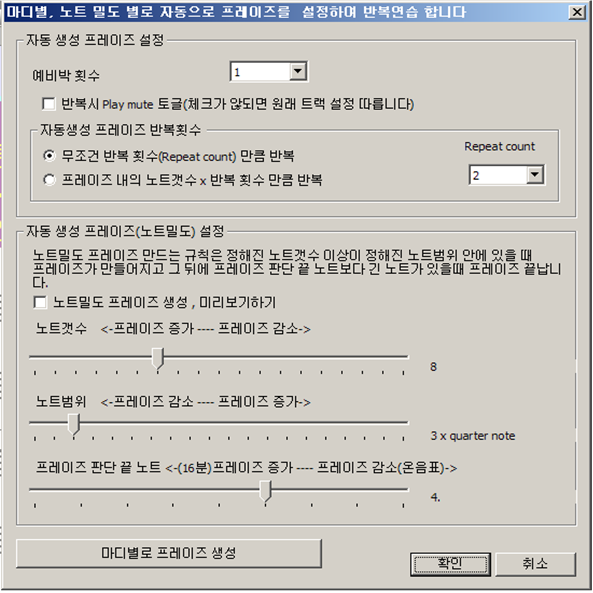
프로그램 반복기능 대화상자
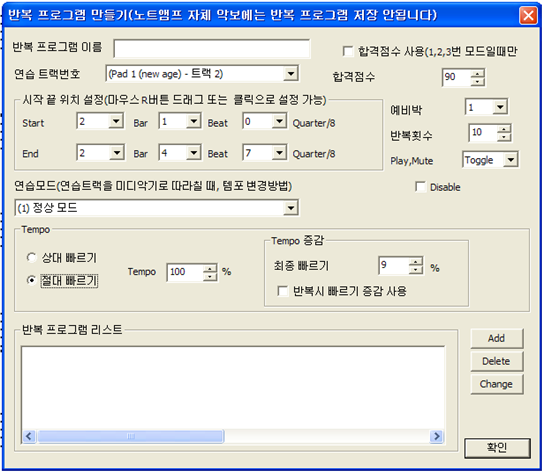
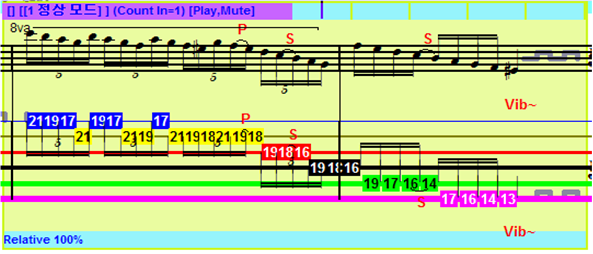
④ 악기 그림 악보 표시
 : 트랙 툴 바에서 선택한 트랙의 악보가 섹소폰 운지법 그림과 연결되어 나타납니다.
: 트랙 툴 바에서 선택한 트랙의 악보가 섹소폰 운지법 그림과 연결되어 나타납니다.
 : 트랙 툴 바에서 선택한 트랙의 악보가 피아노 건반 위에서 어떻게 연주되는지 그림으로 나타납니다.
: 트랙 툴 바에서 선택한 트랙의 악보가 피아노 건반 위에서 어떻게 연주되는지 그림으로 나타납니다.
 : 트랙 툴 바에서 선택한 트랙의 악보의 각 노트들이 피아노 건반 위에서 아이콘 그림으로 나타납니다.
: 트랙 툴 바에서 선택한 트랙의 악보의 각 노트들이 피아노 건반 위에서 아이콘 그림으로 나타납니다.
 : 트랙 툴 바에서 선택한 트랙의 악보가 위의 두 가지 건반 그림 악보를 통해 동시에 나타납니다.
: 트랙 툴 바에서 선택한 트랙의 악보가 위의 두 가지 건반 그림 악보를 통해 동시에 나타납니다.
 : 트랙 툴 바에서 선택한 트랙의 악보가 6줄기타의 프랫보드 위에서 어떻게 운지 되는지 그림으로 나타납니다.
: 트랙 툴 바에서 선택한 트랙의 악보가 6줄기타의 프랫보드 위에서 어떻게 운지 되는지 그림으로 나타납니다.
 : 트랙 툴 바에서 선택한 트랙의 악보가 4줄기타의 프렛 위에서 어떻게 운지 되는지 그림으로 나타납니다.
: 트랙 툴 바에서 선택한 트랙의 악보가 4줄기타의 프렛 위에서 어떻게 운지 되는지 그림으로 나타납니다.
아래의 그림은 기타 그림악보, 피아노 그림 악보 입니다.
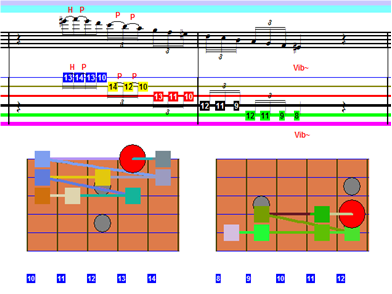
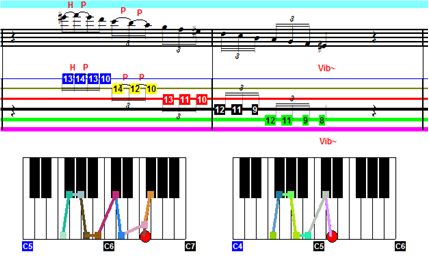
기타 그림악보, 피아노 그림 악보 둘 다 동그란 위치에서 연결된 선만 따라 움직이면 악기 연주가 됩니다. 악기 연주가 움직이는 것을 Play Sequence Animation 이라고 이름 붙였습니다. 이렇게 하면 이 프레이즈는 어떻게 연주되는가 타브악보나, 악보를 힘들게 보지 안아도, 악기의 운지를 한눈에 파악 할 수 있는 장점이 있고, 악기의 운지를 배울 때, 악기의 운지를 외울 때, 조금이라도 쉽고 빠르게 악기를 익힐 수 있습니다.
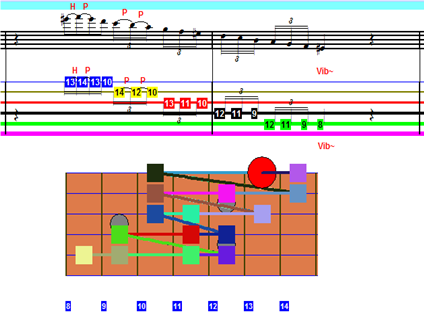
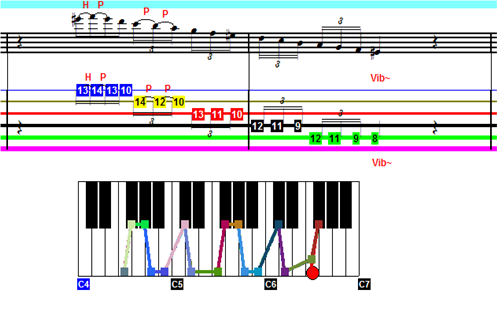
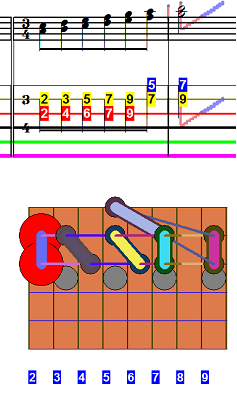
기타 사항
메뉴 설명
파일
 으로 악보의 크기를 조절한 후, [미리보기만 보기] 버튼을 선택하면 용지에 인쇄되어 나올 모습을 미리 확인 한 뒤 프린트 할 수 있습니다.
으로 악보의 크기를 조절한 후, [미리보기만 보기] 버튼을 선택하면 용지에 인쇄되어 나올 모습을 미리 확인 한 뒤 프린트 할 수 있습니다.
메인 메뉴 – 악보 편집을 위한 메뉴
악보 제작 부분은 악보 제작 매뉴얼로 따로 있습니다.
메인 메뉴 – 연습, 연주, 설정을 위한 메뉴
① 커서이동 메뉴
커서 이동을 아래와 같이 메뉴에서 이동할 수도 있고, 핫키로 이동 할 수 도 있습니다.
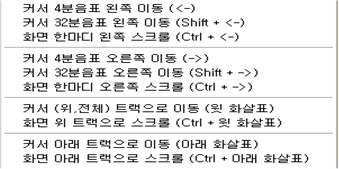
② 연주 메뉴
연주를 아래와 같이 메뉴에서 할 수도 있고, 핫키로 연주 할 수도 있습니다.
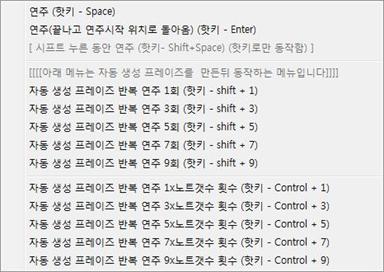
(자동 생성 프레이즈 반복 연주 기능은, 자동 생성 프레이즈가 만들어져 있어야 작동합니다)
3 반복 연주 메뉴
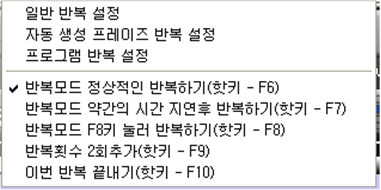
반복연주 메뉴의 내용은 메뉴툴바의 반복연주 버튼들의 기능과 똑같습니다. 단지 프로그램 반복 설정만, 메뉴툴바 에서는 프로그램 반복 시작을 하는 버튼이고, 여기서는 프로그램 반복 설정 대화상자가 나옵니다. 프로그램 반복 설정 대화상자를 표시하는 또 다른 방법은 Alt + 마우스 드레그 입니다.
⑤ 설정, 도움말, 프로그램 구매 메뉴
[악기 그림 악보 설정]
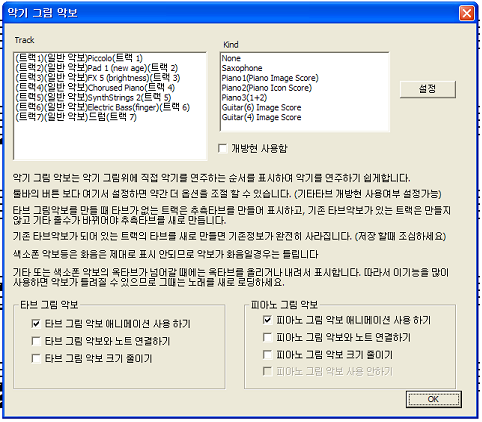
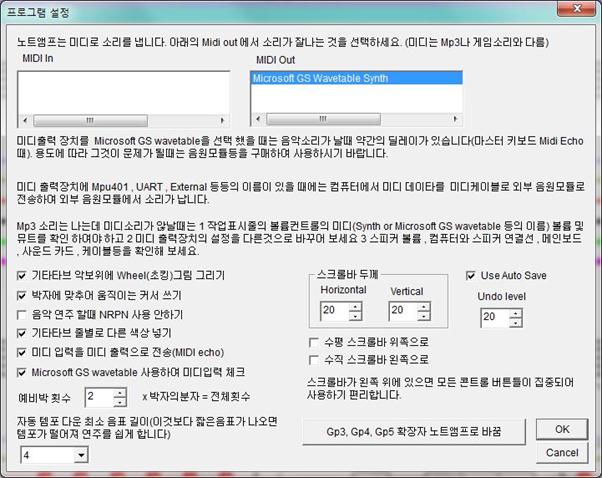
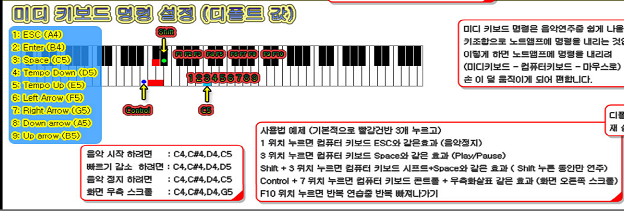
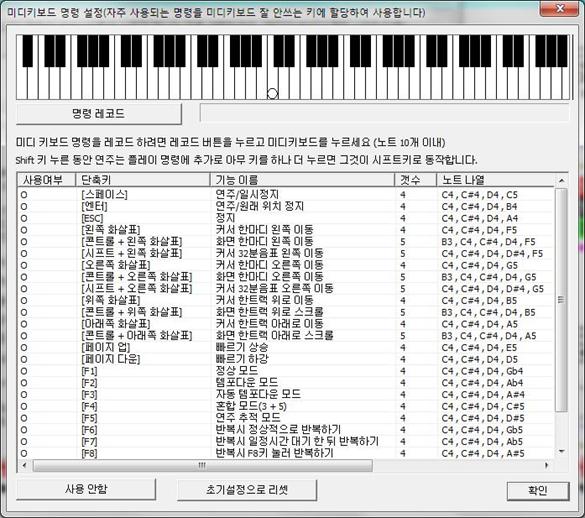
그 외의 사항
① 고급 편집 테크닉을 위하여
노트앰프로 악보를 제작하고 수정하는 더 자세한 방법은 노트앰프 홈페이지와 프로그램의 메뉴 à [도움말] 에서 열 수 있는 [노트앰프 악보제작 메뉴얼 (음악 제작 메뉴얼)]을 참고해 주시기 바랍니다.
② 노트엠프 홈페이지 안내
사용중 궁금하신 사항이나 기타 사항들에 대해서는 노트앰프 홈페이지 http://www.noteamp.co.kr/ 을 이용해 주시기 바랍니다.
